Sách bài tập Tin học lớp 5 trang 39, 40, 41 Bài 1: Ôn tập
Với giải SBT Tin học lớp 5 Bài 1: Ôn tập trang 39, 40, 41 chi tiết giúp học sinh dễ dàng xem và so sánh lời giải từ đó biết cách làm bài tập môn Tin học 5.
Giải SBT Tin học lớp 5 Bài 1: Ôn tập
A. Sách bài tập Hướng dẫn Tin học lớp 5 trang 39, 40 Kết nối bài học:
Sách bài tập Hướng dẫn Tin học lớp 5 trang 39 Câu 1
Đánh dấu vào ![]() trước biểu tượng của phần mềm trình chiếu.
trước biểu tượng của phần mềm trình chiếu.

Trả lời

Sách bài tập Hướng dẫn Tin học lớp 5 trang 39 Câu 2
Đánh dấu vào ![]() trước câu đúng.
trước câu đúng.
![]() PowerPoint dùng để tạo các bài trình chiếu điện tử.
PowerPoint dùng để tạo các bài trình chiếu điện tử.
![]() PowerPoint dùng để soạn thảo, in ấn tài liệu có nội dung bài.
PowerPoint dùng để soạn thảo, in ấn tài liệu có nội dung bài.
![]() PowerPoint dùng để tạo các bài giảng điện tử phục vụ việc dạy học.
PowerPoint dùng để tạo các bài giảng điện tử phục vụ việc dạy học.
![]() PowerPoint dùng để vẽ các hình, tranh ảnh theo mẫu cho trước.
PowerPoint dùng để vẽ các hình, tranh ảnh theo mẫu cho trước.
![]() PowerPoint dùng để tạo và in tờ rơi, tờ quảng cáo, thiệp mời.
PowerPoint dùng để tạo và in tờ rơi, tờ quảng cáo, thiệp mời.
Trả lời
![]() PowerPoint dùng để tạo các bài trình chiếu điện tử.
PowerPoint dùng để tạo các bài trình chiếu điện tử.
![]() PowerPoint dùng để soạn thảo, in ấn tài liệu có nội dung bài.
PowerPoint dùng để soạn thảo, in ấn tài liệu có nội dung bài.
![]() PowerPoint dùng để tạo các bài giảng điện tử phục vụ việc dạy học.
PowerPoint dùng để tạo các bài giảng điện tử phục vụ việc dạy học.
![]() PowerPoint dùng để vẽ các hình, tranh ảnh theo mẫu cho trước.
PowerPoint dùng để vẽ các hình, tranh ảnh theo mẫu cho trước.
![]() PowerPoint dùng để tạo và in tờ rơi, tờ quảng cáo, thiệp mời.
PowerPoint dùng để tạo và in tờ rơi, tờ quảng cáo, thiệp mời.
Sách bài tập Hướng dẫn Tin học lớp 5 trang 39 Câu 3
Đánh dấu vào ![]() trước các nút lệnh không có trong PowerPoint.
trước các nút lệnh không có trong PowerPoint.

Trả lời

Sách bài tập Hướng dẫn Tin học lớp 5 trang 40 Câu 4
Đánh dấu vào ![]() trước câu đúng.
trước câu đúng.
![]() PowerPoint cho phép chèn số trang và tạo Header, Footer.
PowerPoint cho phép chèn số trang và tạo Header, Footer.
![]() PowerPoint sẽ tự động chèn số trang vào các Slide khi ta soạn thảo.
PowerPoint sẽ tự động chèn số trang vào các Slide khi ta soạn thảo.
![]() Chỉ Word mới cho phép chèn số trang và tạo Header, Footer.
Chỉ Word mới cho phép chèn số trang và tạo Header, Footer.
Trả lời
![]() PowerPoint cho phép chèn số trang và tạo Header, Footer.
PowerPoint cho phép chèn số trang và tạo Header, Footer.
![]() PowerPoint sẽ tự động chèn số trang vào các Slide khi ta soạn thảo.
PowerPoint sẽ tự động chèn số trang vào các Slide khi ta soạn thảo.
![]() Chỉ Word mới cho phép chèn số trang và tạo Header, Footer.
Chỉ Word mới cho phép chèn số trang và tạo Header, Footer.
B. Sách bài tập Hướng dẫn Tin học lớp 5 trang 40, 41 Bài tập thực hành:
Sách bài tập Hướng dẫn Tin học lớp 5 trang 40 Câu 1
Tạo bài trình chiếu có chủ đề Báo cáo về hoạt động của tổ em gồm ba trang theo yêu cầu sau:
- Trang 1 có các nội dung:
+ Tên trường (phông chữ Times New Roman, cỡ chữ 20, chữ màu đỏ, in hoa);
+ Tên bài báo cáo (Ví dụ BÀI BÁO CÁO KẾ HOẠCH HOẠT ĐỘNG CỦA TỔ 1 LỚP 5A)
+ Tên người trình báo cáo.
- Trang 2 bao gồm hai phần chính có các nội dung:
+ Phần 1: Giới thiệu ngắn gọi nội dung hoạt động của tổ 1 đã thực hiện (Ví dụ tên hoạt động, thời gian diễn ra, các thành viên tham gia…);
+ Phần 2: Hình ảnh minh họa về hoạt động đó (Em có thể tìm kiếm hình ảnh từ Internet).
- Trang 3: Lời cảm ơn người theo dõi.
Trả lời
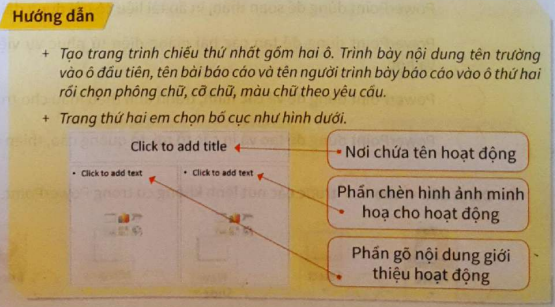
Sách bài tập Hướng dẫn Tin học lớp 5 trang 41 Câu 2
Em thực hiện các yêu cầu sau:
a. Tạo bài trình chiếu có chủ đề Giới thiệu lớp em gồm bốn trang theo gợi ý:
- Trang 1 bao gồm nội dung: tên trường, tên bài báo cáo, tên người soạn.
- Trang 2 bao gồm nội dung: tên cô giáo chủ nhiệm, sĩ số lớp, số tổ,…
- Trang 3 bao gồm các hoạt động mà lớp em đã tưham gia hoặc thành tích mà lớp đạt được (có hình ảnh minh họa).
- Trang 4 là lời cảm ơn người theo dõi.
b. Chèn số trang cho từng trang trình chiếu; ngày, tháng, năm tạo bài trình chiếu ở trên. Thêm thông tin cuối mỗi trang trình chiếu có nội dung Giới thiệu Lớp 5A. Lưu bài trình chiếu đã tạo vào thư mục trên máy tính.
Trả lời
+ Vào thẻ Insert chọn ![]() để xuất hiện cửa sổ Header and Footer rồi điền các thông tin theo hướng dẫn:
để xuất hiện cửa sổ Header and Footer rồi điền các thông tin theo hướng dẫn:
 :Chèn ngày và giờ tạo bài trình chiếu.
:Chèn ngày và giờ tạo bài trình chiếu. : Đánh số trang trình chiếu.
: Đánh số trang trình chiếu. : Chèn thông tin ở cuối mỗi trang.
: Chèn thông tin ở cuối mỗi trang.
+ Sau khi đã thêm thông tin, em chọn ![]() để áp dụng thông tin đã thêm cho toàn bộ bài trình chiếu.
để áp dụng thông tin đã thêm cho toàn bộ bài trình chiếu.
C. Sách bài tập Hướng dẫn Tin học lớp 5 trang 41 Bài tập vận dụng, mở rộng:
Tạo bài trình chiếu có chủ đề Bảo vệ môi trường rồi trình bày bài trình chiếu theo mẫu sau:

Trả lời
+ Nháy chọn ![]() trong thẻ Insert rồi chọn kiểu trình bày nội dung dạng danh sách như hình.
trong thẻ Insert rồi chọn kiểu trình bày nội dung dạng danh sách như hình.
+ Nháy đúp chuột vào ô vuông lớn trong dòng màu xanh để chèn hình ảnh ![]() .
.
Xem thêm lời giải sách bài tập Tin học lớp 5 hay, chi tiết khác:
Bài 2: Cách mở rộng hiệu ứng chuyển động
Bài 3: Cách chèn âm thanh vào bài trình chiếu
Bài 4: Cách chèn đoạn video vào bài trình chiếu
Xem thêm các chương trình khác:
